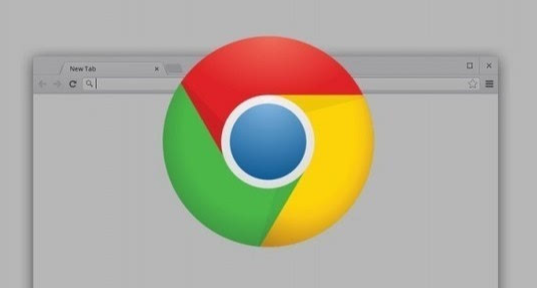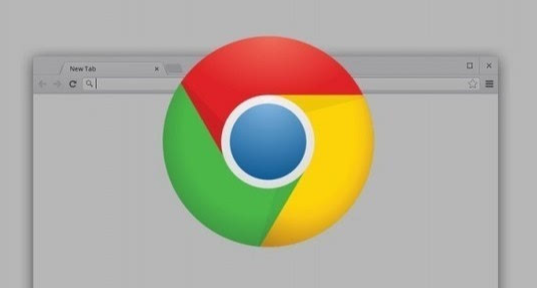
《Chrome浏览器打印预览功能设置教程》
在日常工作与学习中,我们常常需要将网页内容打印出来以便查阅或存档。而Chrome浏览器作为一款广泛使用的浏览器,其打印预览功能的合理设置能让打印效果更符合我们的需求。下面将详细为大家介绍Chrome浏览器打印预览功能的设置方法。
首先,打开Chrome浏览器,进入到你想要打印的网页。接着,点击浏览器右上角的三个点,也就是菜单按钮,在弹出的下拉菜单中选择“打印”选项。这时,会弹出打印设置窗口。
在这个窗口中,你可以看到页面布局、纸张大小、打印范围等设置选项。在“页面布局”部分,你可以根据自己的喜好选择“纵向”或“横向”排版;若想调整纸张大小,可在“纸张大小”下拉菜单中进行选择,比如常见的A4、Letter等规格。
对于“打印范围”,通常有“全部”、“选定内容”等选项。如果你只想打印网页中的部分内容,可先在网页上选中相应内容,然后在打印范围中选择“选定内容”。
此外,在打印设置窗口的右侧,一般还会有一个“更多设置”选项(不同版本的Chrome可能表述略有差异)。点击它,可以展开更多高级设置。在这里,你能够设置打印的份数、是否包含背景图形以及边距大小等参数。边距大小决定了页面内容与纸张边缘的距离,你可以根据实际需求进行调整。
当你完成所有相关设置后,点击“打印”按钮,浏览器就会开始按照你所设置的参数进行打印预览,并弹出系统的打印对话框,确认无误后点击“确定”即可开始打印。
通过以上简单的设置步骤,你就能轻松地在Chrome浏览器中对打印预览功能进行个性化设置,从而获得满意的打印效果。无论是打印文档资料还是网页信息,都能更加得心应手。希望这篇教程能帮助你更好地掌握Chrome浏览器的打印预览功能设置,提升你的使用体验。